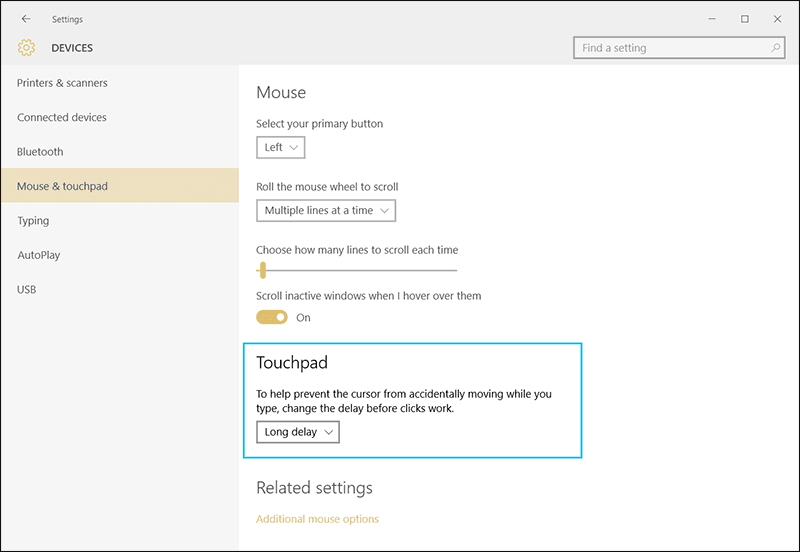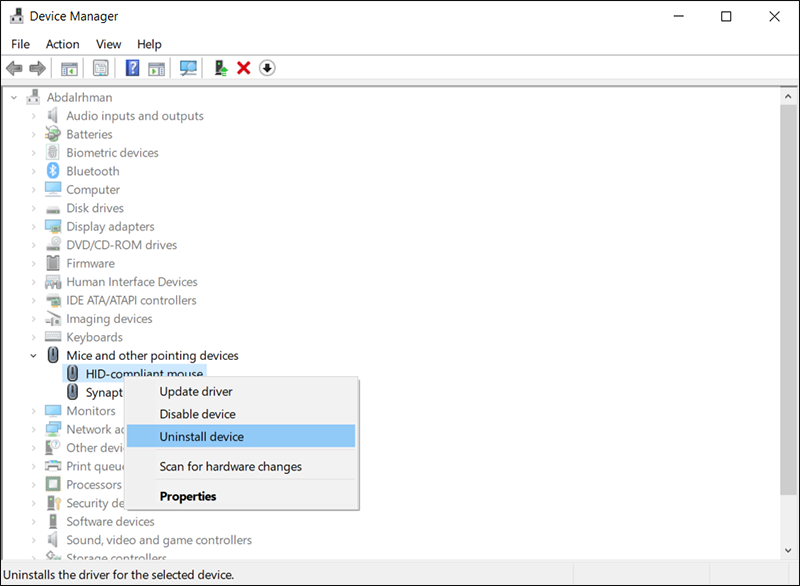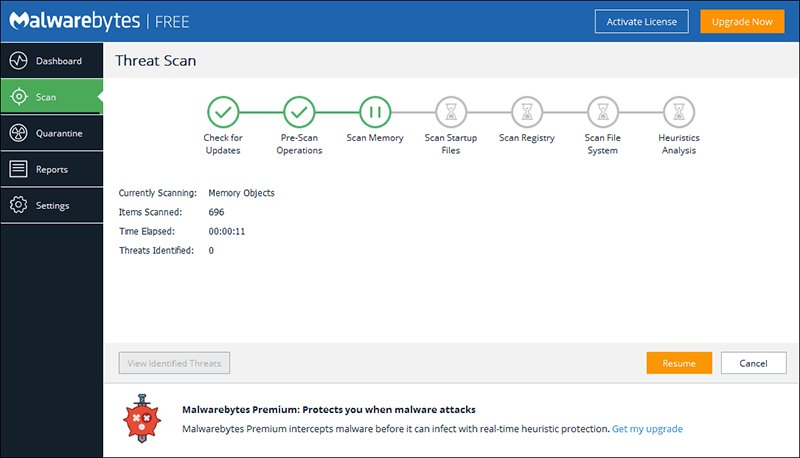6 طرق فعالة للتغلب على مشكلة مؤشر الماوس يتحرك عشوائيا في ويندوز 10 أثناء الكتابة
من المشاكل الغريبة التى قد تحدث لك أثناء استخدام الكمبيوتر هو أن تلاحظ مؤشر الماوس يتحرك عشوائيا بشكل لا إرادي، قد يقفز إلى الأعلى أو إلى إحدى زوايا الشاشة أثناء الكتابة أو اللعب. هذه المشكلة شائعة بين مُستخدمي الحواسيب المحمولة، فدعونا نستعرض لكم هنا كافة الحلول المناسبة والفعالة للتغلب عليها.
عند استخدام جهاز كمبيوتر يعمل بنظام ويندوز 10 سواءًا كان كمبيوتر محمول أو مكتبي، يجب أن تكون جميع المكونات تعمل بأفضل حال حتى تستطيع إكمال المهام الخاصة بك بسهولة وفى أقصر وقت ممكن. ولعل أكثر المكونات أهمية لتحقيق ذلك هي الأجهزة الطرفية مثل الماوس أو التاتش باد ولوحة المفاتيح، فيجب أن يعمل كلاً منهما بصورة طبيعية دون مواجهة أي نوع من المشاكل لتؤدي المهام دون خلل أو تشتت.
لهذا السبب، إذا كان الماوس الخاص بك لا يستطيع الإستجابة للنقرات أو التعامل مع حركتك بشكل صحيح أو إذا كانت هناك أعطال تتداخل مع إنهاء عملك وإنجاز مهامك، فإنك تحتاج إلى العثور على حل سريع ودائم. وفى هذا الصدد، سنوضح لك خلال الإرشادات التالية كيفية حل مشكلة مؤشر الماوس يتحرك عشوائيا على نظام تشغيل ويندوز 10. لكن خذ بعين الإعتبار ألا تقوم بهذه الخطوات إلا بعد إعادة تشغيل الجهاز فور مواجهة المشكلة، فبنسبة كبيرة عملية الـ Restore ستتغلب عليها وسيعود الماوس للعمل بدون مشاكل؛ وإن لم يكن فقم بتجرّبة ما يلي من طرق.
حلول مشكلة مؤشر الماوس يتحرك عشوائيا فى ويندوز 10
اولًا: تحقق من الهاردوير للماوس أو التاتش باد
كما يعلم معظمكم، يعتمد الماوس على حساس قوي يكون هو المسؤول عن تحريك المؤشر إلى المكان الذي يريده المُستخدم، لسبب أو لآخر قد تتراكم الاتربة أو يكون هناك عنصر أمام هذا الحساس مما يجعل مؤشر الماوس يتحرك من تلقاء نفسه، وهذا ينطبق ايضًا على اللوحة اللمسية الموجودة فى اللاب توب. لذلك، و كثاني خطوة نحو حل مشكلة مؤشر الماوس يتحرك عشوائيا بعد إعادة تشغيل الكمبيوتر هي التحقق من نظافة الماوس داخليًا وبالأخص الحساس المتواجد بالاسفل. وبالنسبة للحواسيب المحمولة، فيجب التوجه إلى مركز صيانة لتفكيك اللاب توب والتحقق من عدم وجود عنصر دخيل يؤثر على حركة المؤشر، فإذا حدث مؤخرًا انسكاب سائل على اللاب توب قد يكون هو المؤثر في ظهور المشكلة.
فى حالة كان الماوس نظيف ولا يحتوي على غبار، فقم بتجربة استخدام الماوس على جهاز كمبيوتر آخر لمعرفة ما إذا كان يعمل بشكل طبيعي أم لا. إذا استمرت المشكلة، فمن المحتمل أن تكون اللوحة الإلكترونية الخاصة بالماوس تالفة ومن المستحسن شراء ماوس جديد.
إذا كنت تستخدم ماوسًا لاسلكيًا، فلا بد من التأكد من احتوائه على طاقة تشغيل كافية. فى كثير من الحالات، يعمل الماوس بأسوأ أداء إذا كانت البطارية ضعيفة واحيانًا قد لا يعمل على الإطلاق. فقم باستبدال البطاريات بأخرى جديدة أو التأكد من شحن الماوس جيدًا.. حسب نوع الماوس إذا كان يعمل ببطارية قابلة للإستبدال أو الشحن.
ثانيًا: توصيل كابل الـ USB فى منفذ آخر
إذا كنت تستخدم ماوس لاسلكي وتواجه مشكلة مؤشر الماوس يتحرك عشوائيا ، فحاول أن تستخدم منفذ USB آخر لتوصيل مستقبل الاشارة اللاسلكية الخاص بالماوس. لاحظ أنه فى بعض الاحيان يكون المنفذ تالف أو لا يقوم بتوصيل الطاقة الكافية لمستقبل الاشارة، وبالتالي يؤثر ذلك على كفاءة واداء الماوس ويجعله يعمل بصورة بطيئة أو متقطعة أو عدم استجابة الأوامر من المرة الأولى. لذلك، بعد التحقق من الخطوات المذكورة أعلاه ولم تفلح، جرّب هذا الحل الفعال. وضع فى اعتبارك أنك قد تحتاج إلى إعادة تشغيل الكمبيوتر بعد نقل مستقبل الإشارة إلى منفذ USB آخر حتى يتمكن نظام التشغيل من قراءته مجددًا.
ثالثًا: تأجيل فترة الاستجابة للتاتش باد
إذا كنت تواجه مشكلة تحرك مؤشر الماوس عشوائيًا بشكل لا إرادي عند الكتابة فقط على كيبورد اللاب توب، فمن المستحسن أن تتحقق من لوحة اللمس أو TouchPad فقد تكون هي سبب المشكلة. يجب أن تدرك أن لوحة اللمس حساسة للغاية، وأحيانًا عندما تقوم بالكتابة، تقوم بتسجيل حرك يديك عن طريق الخطأ وبالتالي تجعل مؤشر الماوس يتحرك بصورة عشوائية. لحل المشكلة، قم بتأخير زمن الاستجابة للمس. يساعد ذلك مؤشر الماوس على عدم التحرك بالخطأ عند كتابة شيئًا ما.
كل ما عليك هو أن تضغط على مفتاحي Windows + حرف I معًا فى الكيبورد لتشغيل تطبيق Settings مباشرًة. إذا لم ينجح ذلك، فقم بفتح قائمة Start ثم اضغط على علامة “⚙” لفتح نافذة Windows Settings. من هناك، اضغط على قسم “Devices” ومن القائمة الجانبية اضغط على Mouse & Touchpad. على الجهة اليُمني قم بفتح القائمة المنسدلة أسفل جزئية “Touchpad” ثم أختر خيار مختلف عن الافتراضي، ثم تحقق مما إذا تم بذلك حل المشكلة ام مازالت تظهر. إذا كان المؤشر يتحرك عشوائيًا أثناء الكتابة، اختر خيار آخر وتحقق..وهكذا.
رابعًا: إزالة/إعادة تثبيت تعريف الماوس أو التاتش باد
قد تعود مشكلة مؤشر الماوس يتحرك عشوائيا إلى وجود خطأ برمجي فى التعريف الخاص بالتاتش باد أو الماوس والذي يكون مُثبت من قبل الشركة المصنعة أو نظام ويندوز. حل هذه المشكلة يكمن فى أن تقوم بإزالة هذا التعريف وإعادة تثبيته مجددًا. وهذا ببساطة عبر القيام بالنقر على مفتاحي Windows + حرف R معًا، وفى نافذة Run ستقوم بكتابة “devmgmt.msc” واضغط Enter. ستظهر لك نافذة Device Manager فتقوم بالتمرير إلى الأسفل من أجل النقر مزدوجًا على Mic and other pointing devices لتظهر لك تعريفات الماوس أو الاجهزة المسئولة عن تحريك مؤشر الماوس. فأضغط كليك يمين على التعريف الخاص بالماوس المتصل بالكمبيوتر أو التاتش باد فى اللاب توب، ثم اختر من القائمة Uninstall device واضغط Uninstall للتأكيد. بعد ذلك، قم بإعادة تشغيل الكمبيوتر وتحقق مما إذا تم حل المشكلة ام لا.
خامسًا: تعطيل اللوحة اللمسية تمامًا
إذا كنت تستخدم ماوس خارجي على اللاب توب، فيجب عليك تعطيل اللوحة اللمسية تمامًا حتى تتمكن من تحديد ما إذا كانت المشكلة تكمن فى الماوس أم التاتش باد. فإذا كنت المشكلة قائمة، يعني ذلك أن سبب مؤشر الماوس يتحرك عشوائيا هو وجود تلف فى الفأرة اللاسلكية. وبالتأكيد تعطيل اللوحة اللمسية لا يعني فصلها تمامًا عن الجهاز – بل يمكنك إعادة تشغيلها مرة اخرى بضغطة زر.
كل ما عليك هو النقر بزر الماوس الأيمن على أيقونة لوحة اللمس الموجودة في الجانب الأيمن السفلي من الشاشة بجانب الساعة على شريط المهام. ومن القائمة التى ستظهر لك، حدد خيار Pointing Device Properties لتظهر لك نافذة إعدادات لوحة اللمس على الشاشة. فى هذه النافذة أبحث عن زر Disable.
لاحظ أن كل شركة مصنعة لأجهزة اللاب توب لها نافذة الإعدادات الخاصة بها، وبالتالي تكون مختلفة من لاب توب لآخر. لذلك قد تحتاج إلى التنقل بشكل صحيح للعثور على خيار Disable. بعد النقر عليه، تحقق مما إذا كان الماوس يعمل بنفس الطريقة أم لا. إذا حدث ذلك، فيمكنك إعادة تفعيل لوحة اللمس مرة اخري عبر النقر على زر Enable من نافذة الإعدادات. وإذا اختفت المشكلة، فهذا يعني أن لوحة اللمس هي السبب.
سادسًا: فحص الكمبيوتر من الفيروسات
فى بعض الأحيان، تحدث مشكلة مؤشر الماوس يتحرك عشوائيا بسبب وجود فيروسات أو برامج ضارة فى جهازك. ربما تسلل نص برمجي خبيث يعمل فى الخلفية ويقوم بإجراء تغييرات على حركة مؤشر الماوس اثناء لعب ألعاب الفيديو او مشاهدة الافلام او الكتابة. لذلك، يجب عليك فحص جهاز الكمبيوتر الخاص بك باستخدام برنامج مكافحة فيروسات اولًا ثم برنامج مكافحة البرامج الضارة ثانية للتأكد من حذف هذا الفيروس إن وجد. وإذا لم يكن لديك أي برنامج مضاد للفيروسات على الكمبيوتر، فيمكنك استخدام برنامج Windows Defender نظرًا لأن مثل هذه الفيروسات ليس من الصعب التغلب عليها وحذفها.